पीसी पर Microsoft Windows मैन्युअल रूप से कैसे अपडेट करें
विंडोज / / August 05, 2021
समय और फिर हम बताते हैं कि सॉफ़्टवेयर अपडेट किसी भी गैजेट के सबसे महत्वपूर्ण पहलू हैं। इसे एक पीसी, एक टैब या एक स्मार्टफोन होने दें। विंडोज पीसी के बारे में बात करते हुए, Microsoft उपकरणों की सुरक्षा और रखरखाव के लिए सॉफ़्टवेयर अपडेट को नियमित रूप से छोड़ता है। आमतौर पर, ये स्वचालित अपडेट होते हैं। आपको बस नए उपलब्ध सॉफ़्टवेयर बिल्ड को डाउनलोड और इंस्टॉल करने के लिए एक बटन पर क्लिक करना होगा।
वास्तव में, आपको अपडेट की सूचना तब भी मिलती है जब यह उपलब्ध हो जाता है। बहुत सीधे सीधे आगे व्यापार। हालाँकि, कुछ लोग इस समस्या का सामना करते हैं, जहाँ उन्हें कोई सॉफ़्टवेयर अद्यतन सूचना नहीं मिलती है। इसके अलावा वे अपने पीसी पर किसी भी नए उपलब्ध अद्यतन को भी नहीं देख सकते हैं। इसलिए, वे अपने पीसी को बनाए रखने और सुरक्षित करने के बारे में चिंतित हैं। खैर, चिंता की कोई बात नहीं है। एक उपयोगकर्ता कर सकते हैं Microsoft Windows मैन्युअल रूप से अद्यतन करें अपने पीसी पर। इस गाइड में, हम आपको बताएंगे कि यह कैसे आसानी से किया जा सकता है।
सम्बंधित | विंडोज 10 अपडेट को सक्षम या अक्षम कैसे करें
पीसी पर Microsoft Windows मैन्युअल रूप से कैसे अपडेट करें
जब हम मैन्युअल स्थापना के बारे में बात करते हैं, तो हमें सॉफ्टवेयर को मैन्युअल रूप से डाउनलोड करना होगा। डाउनलोड करने से पहले हमें पता होना चाहिए कि हमारा पीसी किस सिस्टम पर चल रहा है। फिर तदनुसार हम डिवाइस के लिए नवीनतम उपलब्ध बिल्ड की तलाश करेंगे।
यह आप वर्तमान विंडोज ओएस संस्करण और वास्तुकला की जांच कर सकते हैं।
- दबाएँ विंडोज + आई पर जाने के लिए समायोजन पृष्ठ
- अब क्लिक करें प्रणाली > बाईं ओर नीचे स्क्रॉल करें के बारे में। इस पर क्लिक करें।

- जैसा कि आप देख सकते हैं कि मेरा पीसी 64-बिट ऑपरेटिंग सिस्टम पर चलता है। साथ ही, विंडोज का संस्करण 1909 है।
सॉफ्टवेयर अपडेट डाउनलोड करें
अब जब हम डिवाइस विनिर्देशों की जांच कर रहे हैं, तो हम उपयुक्त सॉफ्टवेयर पैकेज डाउनलोड करने की ओर अग्रसर होंगे।
- अधिकारी के पास जाओ विंडोज अपडेट इतिहास पृष्ठ।
- आपके विंडोज संस्करण पर निर्भर करता है (जैसे मेरे पीसी के लिए यह 1909) बाईं ओर की जाँच करें।
- इसके अलावा, पुष्टि करने के लिए सुनिश्चित करें ज्ञानधार केबी द्वारा चिह्नित।

- अब जाना है Microsoft अद्यतन कैटलॉग
- नॉलेज बेस नंबर का उपयोग करके कैटलॉग में खोजें।
- अब उपलब्ध फर्मवेयर की सूची से अपने सिस्टम संस्करण और विंडोज संस्करण के आधार पर फ़ाइल डाउनलोड करें। यदि आपके पास 64-बिट OS है, तो KB नंबर के अनुसार संबंधित फ़ाइल डाउनलोड करें।
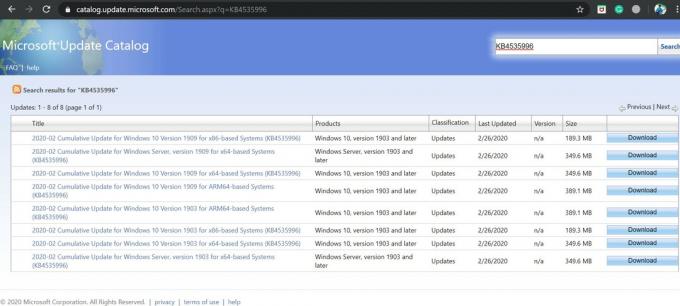
- सॉफ्टवेयर डाउनलोड लिंक एक होना चाहिए .msu विस्तार। वही डाउनलोड करें।
इसकी जांच - पड़ताल करें | Microsoft Windows डिस्क क्लीनअप विवरण में बताया गया है
Microsoft Windows मैन्युअल रूप से स्थापित करें और अपडेट करें
- सर्च बॉक्स में cmd खोलने के लिए सही कमाण्ड
- आपको दिए गए प्रारूप में निम्न कमांड टाइप करना होगा।
C: \ path of-where-you-download-software \ file-name.msu / चुप / norestart
- स्थापना को पूरा होने में कुछ समय लगेगा
- स्थापना समाप्त होने के बाद, आपको अपने डिवाइस को मैन्युअल रूप से पुनरारंभ करना होगा।
बस। यह आधिकारिक तरीका है जिसके द्वारा आप अपने पीसी और लैपटॉप पर Microsoft Windows मैन्युअल रूप से अपडेट कर सकते हैं। हमें उम्मीद है कि आपको यह मार्गदर्शिका उपयोगी लगी होगी। Microsoft Windows पर हमारे अन्य गाइड की जाँच करें।
आपको यह भी पसंद आ सकता हैं,
- Microsoft समस्या निवारक उपयोगिता का उपयोग कैसे करें
- किसी भी पीसी के लिए काम नहीं कर रहा विंडोज सॉफ्टवेयर अपडेट कैसे हल करें
स्वयंवर एक प्रोफेशनल टेक ब्लॉगर है, जो कंप्यूटर एप्लीकेशन में मास्टर्स डिग्री के साथ एंड्रॉइड डेवलपमेंट का अनुभव रखता है। वह स्टॉक एंड्रॉइड ओएस के एक कट्टर प्रशंसक हैं। तकनीकी ब्लॉगिंग से, उन्हें गेमिंग, यात्रा और गिटार बजाना / सिखाना पसंद है।



